বিষয়বস্তুৰ তালিকা
আপোনাৰ দ্ৰুত উত্তৰ:
টেলিগ্ৰামত ব্যৱহাৰকাৰীৰ নাম অনুসৰি কাৰোবাক যোগ কৰিবলৈ আপোনাৰ ফোনত টেলিগ্ৰাম এপটো খুলি ‘সন্ধান’ বাৰলৈ যাওক। সন্ধান টেবত আপুনি যোগ কৰিব বিচৰা ব্যক্তিজনৰ ‘ব্যৱহাৰকাৰীৰ নাম’ লিখক।
ফল পৰীক্ষা কৰক আৰু ব্যক্তিজনৰ নামত টেপ কৰক আৰু পৰ্দাত এটা আড্ডা পৰ্দা ওলাব। তেওঁলোকক এটা বাৰ্তা প্ৰেৰণ কৰক, আৰু একাউণ্টটো আপোনাৰ টেলিগ্ৰাম ইনবক্সত যোগ কৰা হ'ব।
ব্যৱহাৰকাৰীৰ নাম অনুসৰি যোগ কৰাৰ আৰু এটা উপায় আছে, অৰ্থাৎ যোগ কৰা ব্যক্তিজনৰ ব্যৱহাৰকাৰী নাম লিংকটোৰ শেষত ৰাখি – //t.me/(username) .
লিংকত ব্যৱহাৰকাৰী নামৰ ঠাইত ব্যক্তিজনৰ সম্পূৰ্ণ ব্যৱহাৰকাৰীৰ নাম দিয়ক আৰু টেলিগ্ৰাম সন্ধানত লিংকটো সন্ধান কৰক bar.
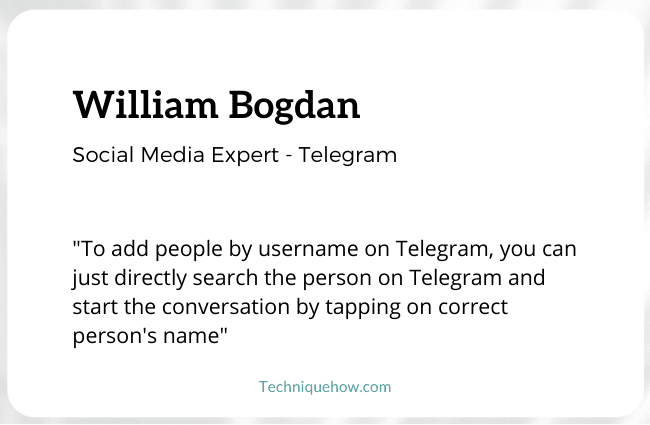
টেলিগ্ৰামত ব্যৱহাৰকাৰীৰ নাম অনুসৰি কাৰোবাক কেনেকৈ যোগ কৰিব পাৰি:
বাৰ্তা প্ৰেৰণ এপ্লিকেচন হিচাপে টেলিগ্ৰাম দুটা মূল কাৰণত প্ৰচণ্ড জনপ্ৰিয়তা লাভ কৰিছে:
1️⃣ প্ৰথমতে, ই এটা 'ক্লাউড-ভিত্তিক' এপ, যিয়ে যিকোনো ডিভাইচত, যিকোনো সময়তে, যিকোনো ঠাইতে চেট আৰু অন্যান্য মিডিয়া ফাইলসমূহ ছিঙ্ক কৰে।
2️⃣ আৰু দ্বিতীয়তে, ইয়াৰ সুৰক্ষা বৈশিষ্ট্যৰ বাবে। টেলিগ্ৰামে আপোনাক ফাইলসমূহ শ্বেয়াৰ কৰিবলৈ আৰু অন্য ব্যৱহাৰকাৰীৰ সৈতে আড্ডা দিবলৈ দিয়ে আৰু আপোনাৰ ফোন নম্বৰ ব্যক্তিগতভাৱে ৰাখে। অৰ্থাৎ যিকোনো ব্যৱহাৰকাৰীৰ ‘ব্যৱহাৰকাৰীৰ নাম’ থাকিলে আপুনি যোগাযোগ কৰিব পাৰে আৰু বিপৰীতভাৱে।
গতিকে, টেলিগ্ৰামত ব্যৱহাৰকাৰীৰ নাম অনুসৰি কাৰোবাক যোগ কৰিবলৈ শিকো আহক। তলত দিয়া পদক্ষেপসমূহ হ'ল:
স্তৰ ১: টেলিগ্ৰাম & সন্ধান বাৰলৈ যাওক
আৰম্ভণি কৰিবলৈ, আপোনাৰ ফোনত টেলিগ্ৰাম এপটো খোলক, আৰু তাৰ ওপৰৰ ফালে চাওকপৰ্দা।
See_also: আপুনি কাৰোবাৰ প্ৰফাইল চালে টিকটকে অৱগত কৰেনে?তাত, সোঁফালে, অৰ্থাৎ পৰ্দাৰ চৰম ওপৰৰ-সোঁফালৰ চুকত, আপুনি “Search” আইকনটো দেখিব যিটো মেগনিফাইং গ্লাছৰ দৰে দেখা যায়।
“Search” আইকনত ক্লিক কৰক আৰু 'search bar' খোল খাব।
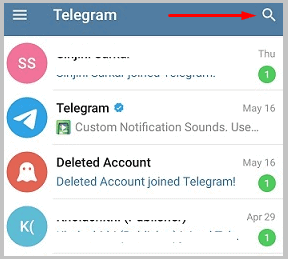
স্তৰ ২: Username & মানুহ বিচাৰি উলিয়াওক
চাৰ্চ বাৰত টেপ কৰক আৰু আপুনি টেলিগ্ৰামত আড্ডা দিব বিচৰা ব্যক্তিজনৰ “ব্যৱহাৰকাৰীৰ নাম” টাইপ কৰক। আপুনি ব্যক্তিজনৰ ব্যৱহাৰকাৰী নামৰ নূন্যতম ৩ৰ পৰা ৪টা আখৰ টাইপ কৰিব লাগিব।
যেতিয়া আপুনি ব্যৱহাৰকাৰীৰ নাম টাইপ কৰিব, আপুনি গোলকীয় সন্ধানৰ পৰা ফলাফল পাব, তাত, সন্ধান বাৰৰ তলত। সন্ধান ফলাফল পৰীক্ষা কৰক আৰু আপুনি বিচৰা ব্যক্তিজনক বিচাৰি উলিয়াওক।
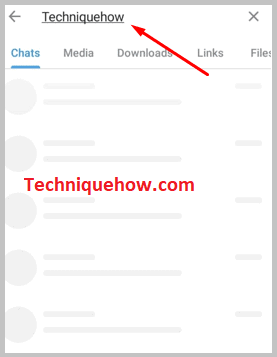
স্তৰ ৩: নামত টেপ কৰক আৰু আড্ডা আৰম্ভ কৰক
অন্বেষণ ফলাফল তালিকাৰ পৰা, টেপ কৰক আপুনি বাৰ্তা বাৰত বাৰ্তা টাইপ কৰি এটা লিখনী বাৰ্তা প্ৰেৰণ কৰিব পাৰে, বাৰ্তাটোৰ 'পেপাৰ ক্লিপ'ত ক্লিক কৰি আপোনাৰ ডিভাইচৰ পৰা মাল্টিমিডিয়া ফাইলসমূহ বিনিময় কৰিব পাৰে বাৰ আইকন, আৰু এটা ভইচ নোট, বাৰ্তা বাৰৰ শেষত ৰখা 'স্পীকাৰ' আইকন ধৰি ৰাখি।
এই পদ্ধতিয়ে কেৱল কাম কৰিব যদি আপুনি সন্ধান কৰা ব্যক্তিজনৰ এটা 'ব্যৱহাৰকাৰীৰ নাম' থাকে। যদি তেওঁ তেওঁলোকৰ টেলিগ্ৰাম একাউণ্টৰ বাবে ব্যৱহাৰকাৰীৰ নাম সৃষ্টি কৰা নাই, তেন্তে আপুনি তেওঁক বিচাৰি নাপাব।
টেলিগ্ৰামত ৰাজহুৱাভাৱে উপলব্ধ হ'বলৈ, এটা 'ব্যৱহাৰকাৰীৰ নাম' থকাটো প্ৰয়োজনীয়।

টেলিগ্ৰামত ব্যৱহাৰকাৰীৰ নামেৰে কাৰোবাক কেনেকৈ বিচাৰি পাব:
টেলিগ্ৰামত ব্যৱহাৰকাৰীৰ নাম অনুসৰি কাৰোবাক যোগ কৰাৰ আন এটা উপায় আছে:
Step1: এটা ব্যৱহাৰকাৰীৰ নাম লওক
এই পদ্ধতিৰ বাবে, আপুনি ব্যক্তিজনৰ সম্পূৰ্ণ ব্যৱহাৰকাৰী নাম থাকিব লাগিব। ব্যৱহাৰকাৰীৰ নামত বৰ্ণমালা, সংখ্যা, আৰু আণ্ডাৰস্কাৰ থাকে।
আপুনি যোগ কৰিব বিচৰা ব্যক্তিজনৰ সঠিক ব্যৱহাৰকাৰীনাম লওক আৰু ইয়াক লিংকৰ শেষত ৰাখক।
স্তৰ ২: ব্যৱহাৰকাৰীৰ নাম ৰাখক //t.me/(ব্যৱহাৰকাৰীৰ নাম) & open
ব্যৱহাৰকাৰীৰ নাম ছেট কৰাৰ পিছত, ইয়াক লিংক //t.me/(ব্যৱহাৰকাৰীৰ নাম)ৰ পিছত ৰাখক।
‘Goggle’ ব্ৰাউজাৰলৈ যাওক আৰু এই লিংকটো সন্ধান বাৰত টাইপ কৰক। গুগলে আপোনাক সুধিব যে আপুনি ৱেবত থকা ব্যক্তিজনৰ টেলিগ্ৰাম একাউণ্টটো খুলিব বিচাৰে নেকি বা এপটোত।
দুয়োটা বিকল্প পৰ্দাৰ তলত দেখা যাব। আপোনাৰ পছন্দ অনুসৰি এটা বাছক। আৰু ব্যক্তিজনৰ একাউণ্টটো পৰ্দাত খোল খাব।
নিশ্চিত কৰক যে আপুনি লিংকটোৰ শেষত ব্যৱহাৰকাৰীৰ নামটো টাইপ কৰিব লাগিব, অৰ্থাৎ – 'me/ __ 'ৰ পিছত।
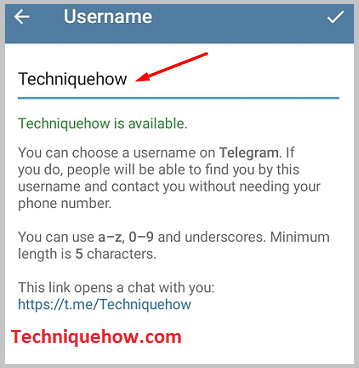
স্তৰ ৩: ই আড্ডা খুলিব
আপুনি বিচৰা ব্যক্তিজনৰ একাউণ্টটো এবাৰ খুলিলে, 'আড্ডা' পৰ্দাখন স্বয়ংক্ৰিয়ভাৱে পৰ্দাত আহিব।
এতিয়া, আপুনি সেই ব্যক্তিজনৰ সৈতে আড্ডা মাৰিব পাৰিব, ছবি শ্বেয়াৰ কৰিব পাৰিব, ডক. ফাইলসমূহ, আৰু আপুনি বিনিময় কৰিব বিচৰা সকলো।
ইয়াত, এই পদ্ধতিত, আপুনি থাকিব লাগিব একমাত্ৰ বস্তুটো হ'ল আপুনি আড্ডা দিবলৈ যোগ কৰিব বিচৰা ব্যক্তিজনৰ সঠিক ব্যৱহাৰকাৰীনাম। জিৰণি লওক সকলো শাৰীত পৰিব।

টেলিগ্ৰাম কেনেকৈ তৈয়াৰ কৰিব ব্যৱহাৰকাৰীৰ নাম:
এটেলিগ্ৰামত ব্যৱহাৰকাৰীৰ নাম অতি গুৰুত্বপূৰ্ণ কাৰণ ই আপোনাৰ একাউণ্টক আপোনাৰ সৈতে যোগাযোগ কৰিব বিচৰা লোকসকলৰ বাবে ৰাজহুৱাভাৱে অভিগমযোগ্য কৰি তোলে।
এটা 'টেলিগ্ৰাম ব্যৱহাৰকাৰীৰ নাম' সৃষ্টি কৰাৰ আটাইতকৈ সহজ উপায় নিম্নলিখিত কৰা হৈছে:
স্তৰ ১: খোলক টেলিগ্ৰাম & তিনিটা শাৰীৰ আইকন টেপ কৰক
প্ৰথমে, আপোনাৰ ডিভাইচত ‘টেলিগ্ৰাম’ এপটো খোলক। এপটো খোলাৰ পিছত প্ৰথমখন পৰ্দাতে আপুনি ‘Three Lines’ আইকনটো দেখা পাব, প্ৰথম দেখা পোৱা স্ক্ৰীণৰ ওপৰৰ বাওঁফালৰ চুকত।
‘Three lines’ আইকনত টেপ কৰক আৰু বাওঁফালৰ পৰা বিকল্পৰ তালিকা পৰ্দাত আহিব। এই বিকল্পসমূহ ব্যৱহাৰ কৰি আপুনি আপোনাৰ একাউণ্টত পৰিবৰ্তন কৰিব পাৰে।
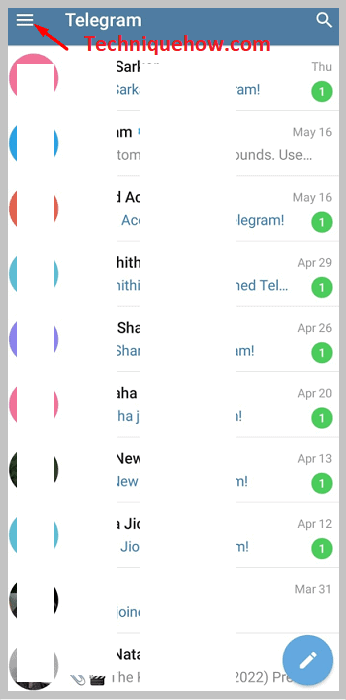
স্তৰ ২: ‘ছেটিংছ’ত টেপ কৰক > ব্যৱহাৰকাৰীৰ নাম
বিকল্পসমূহৰ উপস্থিত তালিকাৰ পৰা, আপুনি “Settings” লৈ যাব লাগিব। 'Settings' ত টেপ কৰক আৰু আপুনি আপোনাৰ 'Profile page' লৈ নিৰ্দেশিত হ'ব। তাত 'Account' অংশৰ অন্তৰ্গত “Username” ত ক্লিক কৰক।
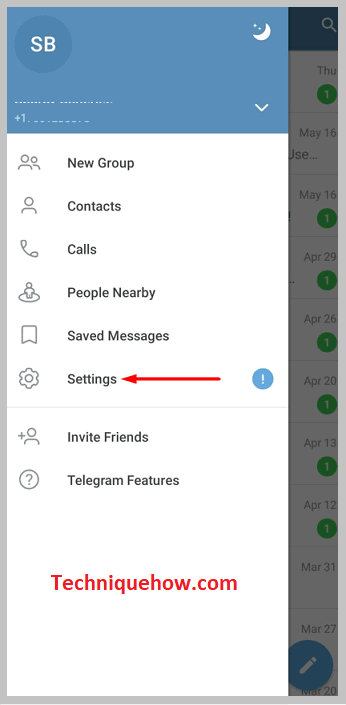
এতিয়াই, ই প্ৰদৰ্শিত হ'লহেঁতেন 'কোনোৱেই নাই' হিচাপে। অৰ্থাৎ, আপোনাৰ একাউণ্টত কোনো ব্যৱহাৰকাৰীৰ নাম নাই। আৰু যদি কোনো ব্যৱহাৰকাৰীৰ নাম ওলায়, অৰ্থাৎ, আপোনাৰ একাউণ্টৰ এটা ব্যৱহাৰকাৰীৰ নাম আছে, যিটো আপুনি ইচ্ছা কৰিলে সলনি কৰিব পাৰে।
See_also: Snapchat ত কোনোবাই কাৰ লগত কথা পাতিছে কেনেকৈ চাব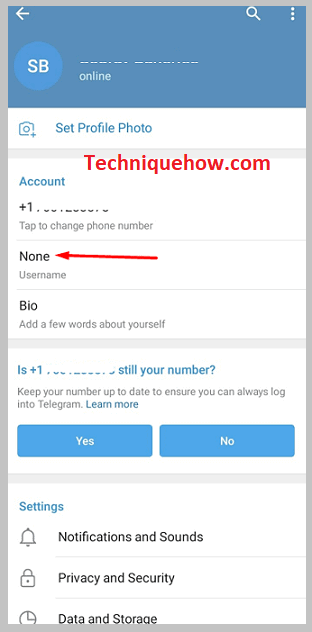
স্তৰ ৩: ব্যৱহাৰকাৰীৰ নাম &
এতিয়া, প্ৰদত্ত স্থানত এটা “ব্যৱহাৰকাৰীৰ নাম” সুমুৱাওক। আপুনি বৰ্ণমালা, সংখ্যা, আৰু আণ্ডাৰস্কোৰ ব্যৱহাৰ কৰিব লাগিব, এটা ব্যৱহাৰকাৰীৰ নাম সৃষ্টি কৰিবলৈ। লগতে, আপুনি যি ব্যৱহাৰকাৰী নাম বাছি লওক, নিশ্চিত কৰক যে ই অনন্য।
কাৰণ যদি ই টেলিগ্ৰামৰ আন কোনো ব্যৱহাৰকাৰীৰ সৈতে মিল খায়,ই সংৰক্ষণ কৰা নহ’ব।
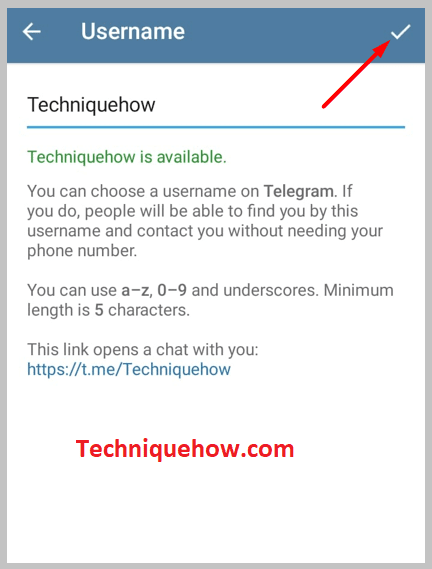
যদি ই কাৰোবাৰ সৈতে মিল খায়, আপুনি এটা জাননী পাব যে দুঃখিত, এই ব্যৱহাৰকাৰীনামটো ইতিমধ্যে লোৱা হৈছে। ব্যৱহাৰকাৰীৰ নাম প্ৰৱেশ কৰাৰ পিছত, ইয়াক ছেট কৰিবলৈ পৰ্দাৰ ওপৰৰ সোঁফালৰ চুকত থকা 'টিক' চিহ্নটো টিপক।
এয়াই সকলো, ব্যৱহাৰকাৰীৰ নাম আপোনাৰ একাউণ্টৰ বাবে সৃষ্টি কৰা হৈছে।
... তলৰ শাৰী:
কাৰোবাক তেওঁলোকৰ ব্যৱহাৰকাৰী নামেৰে যোগ কৰাটো জটিল নহয়। মাত্ৰ ব্যক্তিজনৰ ব্যৱহাৰকাৰী নামৰ সঠিক বানান জানিব লাগিব।
লেখাটোত টেলিগ্ৰামত কাৰোবাৰ লগত আড্ডা দিয়াৰ দুটা পদ্ধতি উল্লেখ কৰা হৈছে। দুয়োটা পদ্ধতি সহজেই চলিব পাৰি। পদক্ষেপসমূহ অনুসৰণ কৰক আৰু আপুনি অনুকূল ফলাফল পাব।
